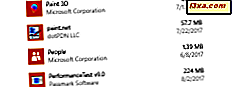Wir alle kennen die starke Konkurrenz zwischen Microsoft und Google und wie rücksichtslos es manchmal ist. Aus diesem Grund hat Google entschieden, keine Windows Phone-Apps für die meisten seiner Dienste zu entwickeln. Daher fehlt die Google Authenticator- App, die von vielen Diensten für die Bestätigung in zwei Schritten angefordert wird, in Windows Phone. Da die Bestätigung in zwei Schritten eine sehr gängige Methode zur Sicherung aller Arten von Konten ist, ist die Verwendung eines Google Authenticator- Klons unter Windows Phone sehr wichtig. Zum Glück für uns Windows Phone-Nutzer, Microsoft hat unsere Rücken und sie haben ihre eigene Authenticator App entwickelt und veröffentlicht es kostenlos. So funktioniert das:
Warum bitten so viele Websites und Dienste Sie, die Google Authenticator App zu installieren?
Weil Google als eines der ersten großen Technologieunternehmen die Bestätigung in zwei Schritten für die Konten seiner Kunden implementiert hat. Sie haben außerdem eine Google Authenticator- App entwickelt, die auf fast allen mobilen Plattformen verfügbar ist, mit Ausnahme der von Microsoft entwickelten. Da Android in Bezug auf den Marktanteil so riesig ist, hat sich die Google Authenticator App zu einem Standard in den Köpfen der Leute entwickelt, und jeder empfiehlt, dass Sie ihn verwenden.
Technisch gesehen ist diese App nichts Besonderes, da sie einen dokumentierten Standard für die zweistufige Authentifizierung verwendet: den Time-Based One-Time Password Algorithm (TOTP). Daher kann jeder mit demselben Algorithmus eine App erstellen.
Gemäß diesem Standard bietet die Authenticator- App ein zufälliges sechsstelliges Einmalpasswort, das Sie zusätzlich zu Ihrem Benutzernamen und Passwort eingeben, um sich bei allen Arten von Diensten anzumelden, einschließlich der Dienste von Google und Microsoft. Dieses sechsstellige Passwort ist für 30 Sekunden gültig. Wenn ein Angreifer es stiehlt, wird es innerhalb von 30 Sekunden nutzlos sein. Das ist aus Sicherheitssicht großartig.
Wenn eine Website die Verwendung einer Google Authenticator App erwähnt, verzweifeln Sie nicht. Sie brauchen nicht wirklich Google App, nur eine App, die den gleichen Algorithmus verwendet, um Kennwörter zu generieren.
Wo finde ich die Authenticator App von Microsoft?
Wenn Sie im Google Play Store nach Google Authenticator suchen, finden Sie viele Apps von verschiedenen Entwicklern und Unternehmen. Einige von ihnen sind nicht einmal frei. Wahrscheinlich funktionieren sie genauso gut, weil sie den gleichen Standard wie Google verwenden, aber warum sollten Sie sie verwenden, wenn Sie eine kostenlose App haben, die von Microsoft entwickelt und aktiv gewartet wird?
Suchen Sie im Windows Phone Store nach Authenticator und tippen Sie auf die App von Microsoft Corporation . Sie finden es hier: Authentifikator.

Installieren Sie es und starten Sie es.
So verwenden Sie die Microsoft Authenticator App
Wenn Sie die App zum ersten Mal verwenden, werden keine Konten erstellt. Um ein neues Konto einzurichten, tippen Sie auf die Schaltfläche Hinzufügen (+) .
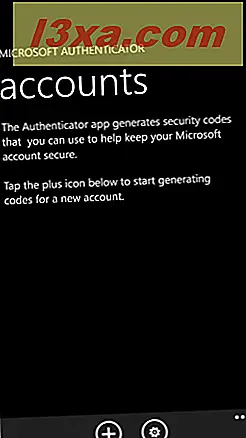
Sie werden aufgefordert, den Kontonamen und den geheimen Schlüssel einzugeben, der von dem Dienst bereitgestellt wird, für den Sie die Bestätigung in zwei Schritten aktivieren. Sie können diese Werte eingeben, wenn sie Ihnen zur Verfügung gestellt werden.
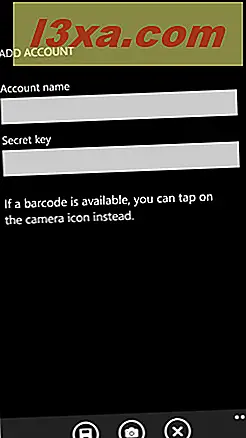
Die gebräuchlichste Methode zum Aktivieren der zweistufigen Verifizierung ist jedoch das Scannen eines QR-Codes. Tippen Sie zum Scannen auf das Kamerasymbol unten ( Scan genannt ) und warten Sie, bis Windows Phone die Kamera vorbereitet hat.
Positionieren Sie das Telefon so, dass der Barcode auf der Kamera sichtbar ist, und Windows Phone scannt ihn sofort.

Wenn der Scan erfolgreich durchgeführt wurde, wird der von der App vorgeschlagene Kontoname für den Dienst angezeigt, für den Sie gerade die Bestätigung in zwei Schritten aktiviert haben. Der Name beginnt mit dem Namen des Unternehmens, das den Dienst bereitstellt, gefolgt von der E-Mail-Adresse, die diesem Dienst zugeordnet ist. Dieser Name ist editierbar und Sie können ihn mit jedem Wert ändern, den Sie verwenden möchten.

Drücken Sie dann auf die Schaltfläche Speichern .
Sie kehren zum Hauptbildschirm der Authenticator- App zurück, wo Sie das neu hinzugefügte Konto und das dafür generierte 30-Sekunden-Passwort sehen können. Geben Sie es ein, wenn Sie von dem Dienst angefordert werden, für den Sie die Bestätigung in zwei Schritten aktiviert haben.

Sie können das Kennwort auch in die Zwischenablage kopieren und es in eine andere Windows Phone-App einfügen, in der Sie es verwenden müssen. Halten Sie einfach den gewünschten Account gedrückt. Ein Kontextmenü wird mit nur einer Option angezeigt: In Zwischenablage kopieren . Tippe darauf, wechsle zu der App, in der du das Passwort verwenden musst (wenn du Hilfe brauchst, lies diesen Artikel: Windows Phone: So wechsle zwischen Apps wie mit Alt-Tab in Windows) und füge das Passwort ein 30 Sekunden Gültigkeitsdauer verfallen.

Um der Authenticator App neue Konten hinzuzufügen, tippen Sie auf Hinzufügen und folgen Sie den oben beschriebenen Schritten.
So bearbeiten oder löschen Sie Konten in der Microsoft Authenticator App
Sie können die Konten, die Sie der Authenticator- App hinzugefügt haben, jederzeit ändern. Wenn Sie beispielsweise auf ein Konto tippen, gelangen Sie in ein neues Fenster, in dem Sie seinen Namen ändern können.

Geben Sie den neuen Namen ein, den Sie verwenden möchten, und drücken Sie Speichern .
Wenn Sie dieses Konto löschen möchten, tippen Sie nach dem Öffnen auf Löschen . Ein Bestätigungsdialog wird angezeigt, in dem Sie gefragt werden, ob Sie dieses Konto wirklich löschen möchten. Tippen Sie auf OK, wenn Sie dies tun, oder auf Abbrechen, wenn Sie es nicht löschen möchten.

So aktivieren oder deaktivieren Sie die automatische Zeitkorrektur
Einer der wichtigsten Aspekte des von dieser App verwendeten zweistufigen Verifikationsalgorithmus ist, dass die lokale Zeit Ihres Smartphones mit den Servern und Diensten synchronisiert sein muss, die Sie zur Eingabe der 30-Sekunden-Kennwörter auffordern. Wenn dies nicht der Fall ist, können Sie sich nicht bei den Apps und Diensten anmelden, bei denen Sie die Bestätigung in zwei Schritten verwenden.
Tippen Sie in der Microsoft Authenticator App auf Einstellungen . Hier finden Sie einen Schalter zur Aktivierung der automatischen Zeitkorrektur.

Ich empfehle dringend, dass Sie diese Option aktiviert lassen, damit Sie bei der Verwendung dieser App keine Probleme haben. Diese Einstellung ermöglicht es der App, Zeitungenauigkeiten zwischen der internen Uhr Ihres Smartphones und den Microsoft-Servern ständig zu überprüfen. Es stellt den genauen Zeitunterschied zwischen ihnen fest und berücksichtigt es bei der Generierung der verwendeten Passwörter.
Dienste, bei denen die Authenticator-App von Microsoft funktioniert
Ich habe diese App mit allen Diensten ausprobiert, die ich regelmäßig benutze: Microsoft, Google, Buffer, MailChimp's AlterEgo und LastPass. Es hat jedes Mal perfekt funktioniert.
Dienste, bei denen die Authenticator-App von Microsoft nicht funktioniert
Die Authenticator- App von Microsoft funktioniert mit allen Diensten, die den bereits erwähnten Time-Based-Einmalpasswort-Algorithmus (TOTP) implementiert haben. Dies bedeutet, dass es überall funktioniert, wo Sie aufgefordert werden, die Google Authenticator App zu verwenden.
Es gibt jedoch auch andere Algorithmen und Standards für die zweistufige Verifizierung, und einige Unternehmen werden diese unterschiedlichen Standards verwenden. Zum Beispiel funktioniert der Battle.NET-Authenticator-Dienst von Blizzard nicht mit den gleichen Algorithmen und Sie können die von Microsoft entwickelte Authenticator- App nicht verwenden. Blizzard hat eine eigene spezielle App für den Zugriff auf ihre Spiele und Dienste entwickelt: Battle.net Authenticator.
Fazit
Ich hoffe, Sie fanden diesen Leitfaden hilfreich. Wenn Sie Fragen zur Funktionsweise dieser App haben, zögern Sie nicht, das unten stehende Kommentarformular zu verwenden. Wenn Sie andere Dienste entdeckt haben, bei denen die Microsoft Authenticator- App funktioniert, zögern Sie nicht, diese zu teilen. Andere Leser werden diese Information nützlich finden.